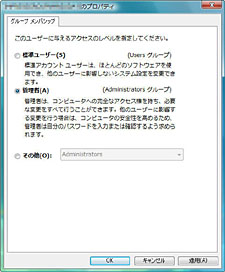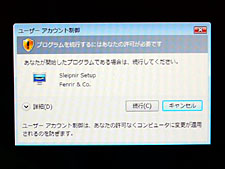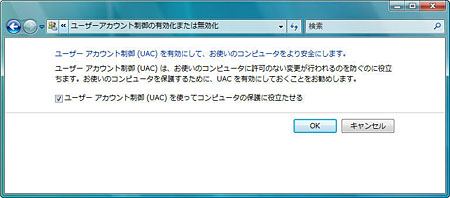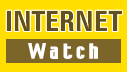 |
記事検索 |
|
|
||||||||||||||||
|
|
||||||||||||||||
|
Windows Vistaのセキュリティ機能、XPとはここが違う |
||||||||||||||||
|
第1回:知らぬ間の不正プログラム侵入を防ぐユーザーアカウント制御
|
||||||||||||||||
|
Windows Vistaが個人向けに発売されて1カ月がたち、すでに導入したり、導入を検討しているユーザーも多いだろう。Windows Vistaでは、新ユーザーインターフェイス「Aero」が注目されがちだが、セキュリティ機能の充実も図られている。そこで本稿では、Windows XPから改善されたWindows Vistaのセキュリティ機能を3回にわたり紹介したい。第1回は、コンピュータに対して無許可の変更が行なわれるのを防ぐ「ユーザーアカウント制御」について説明する。 ●管理者権限でもアプリケーションをインストール時には警告画面
Windows Vistaでは、コンピュータに許可されていない変更が加えられることを防ぐために、管理者権限を制限する「ユーザーアカウント制御(UAC:User Account Control)」が新たに搭載された。 Windows Vistaには、“管理者”と“標準ユーザー”という種類のアカウントが存在する。UACでは管理者権限を持つユーザーでも、アプリケーションのインストールやシステム設定の変更などの管理タスクを実行するたびに警告画面を表示し、ユーザーの許可を求めるようになった。 これにより、ユーザーが知らない間に悪意のあるソフトウェアをインストールされたり、システム設定を変更されることを防止できるのが特徴だ。 たとえば、管理者権限でアプリケーションをインストールしようとした場合、「プログラムを実行するにはあなたの許可が必要です」という警告画面が表示される。ユーザーが意図的に実行したプログラムであれば、「続行」ボタンをクリックしてプログラムをインストールできる。一方、身に覚えのないプログラムがインストールされようとしている場合は、「キャンセル」をクリックしてインストールを中止することが可能だ。 ちなみに、UACで表示される警告画面でEnterキーを押すと、デフォルトでは「キャンセル」が実行される。そのため、あわててEnterキーを押してしまっても、悪意のあるプログラムが不用意にインストールされないようになっている。 また、標準ユーザーとしてログオンした場合では、管理者権限を必要とするタスクを実行しようとすると、管理者のパスワードを入力するように求められる。この場合、パスワードを入力すれば、そのタスクを実行する間だけ権限が昇格される仕組みとなっている。 “管理者”と“標準ユーザー”を切り替える方法としては、コントロールパネルの「ユーザーアカウント」から「アカウントの種類の変更」を選べば、アカウントごとに与えるアクセスのレベルを指定できる。
●ユーザーアカウント制御を無効にすることも可能だが…… Windows XPでは、管理者権限を持つユーザーであれば、特に制限を受けることなくアプリケーションのインストールをはじめとする管理者タスクを実行できた。そのため、ユーザーがWebサイトを閲覧している間などに、スパイウェアが気づかないところでインストールされてしまう恐れもあった。 なお、UACは初期設定では有効となっているため、管理者タスクを実行する機会が多いWindows Vistaを導入した直後などでは、警告画面をわずらわしく感じるユーザーもいるかもしれない。 その場合には、コントロールパネルのユーザーアカウントから、「ユーザーアカウント制御の有効化または無効化」をクリックして、「ユーザーアカウント制御(UAC)を使ってコンピュータの保護に役立たせる」という項目のチェックを外せば、UACを無効できる。ただし、リスクがあることから、マイクロソフトでは常時UACを無効にすることは推奨していない。
関連情報 ■URL Windows Vista http://www.microsoft.com/japan/windows/products/windowsvista/default.mspx ■関連記事 ・ XPからの改善点は? Windows Vistaのセキュリティ新機能を紹介(2006/11/21) ( 増田 覚 )
|